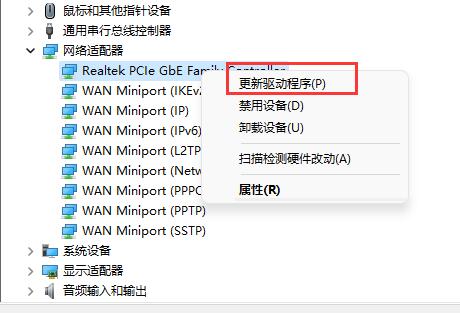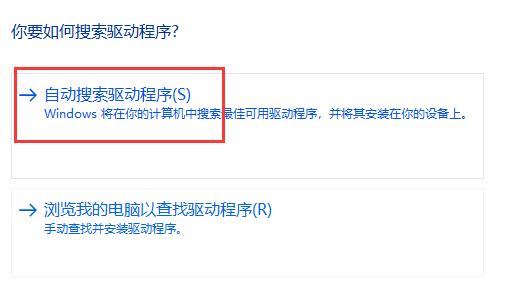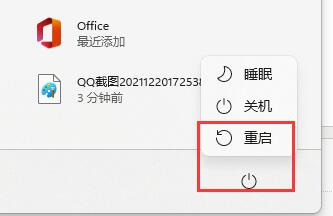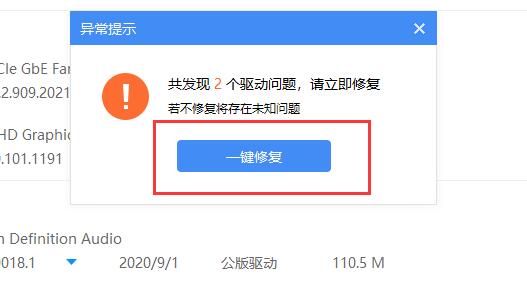win11网卡驱动程序不正常上不了网怎么修复?
哎呀,Win11的网卡驱动出了问题,上不了网怎么办啊?别急,其实解决方法很简单哦!只需要打开开始菜单,找到设备管理器,再选中网络适配器,然后更新驱动程序就好了。接下来,我们就来详细说说Win11网卡驱动不正常的修复方法吧!
win11网卡驱动程序不正常上不了网的修复方法
方法一:
1、首先右键点击任务栏中的开始菜单。
2、在右键菜单中打开设备管理器。
3、展开网络适配器选择更新驱动程序。
4、在其中点击自动搜索驱动程序,更新完成后就能正常上网了。
方法二:
1、现在的很多系统都带有自动修复功能。
2、所以你也可以尝试通过重启电脑的方法看看能否自动修复。
方法三:
1、使用第三方驱动软件也可以为你修复驱动
2、不过因为不能上网,所以大家需要使用离线版的驱动软件。
相关文章
- win11添加删除程序在哪里?win11添加删除程序详解
- win11 24h2怎么升级?win11 24h2安装教程
- win11杜比音效打不开怎么办?win11杜比音效打不开问题解析
- win11怎么修改TPC协议?win11更改TPC协议操作方法
- win11你的设备只能访问本地网络中的其他设备怎么办?
- win11缩放比例125%还是150%怎么办?win11缩放比例多少正常解析
- win11夜间模式关不掉怎么办?win11夜间模式关不掉没反应解析
- win11开机需要登录怎么办?win11开机需要登录的解决方法
- windows11右键很慢怎么办?win11右键很慢问题解析
- win11任务栏突然不见了怎么办?win11找回任务栏操作方法
- win11登录微软账号一直转圈怎么办?win11不能登录微软账户解决方法
- win11安全中心变成英文了怎么办?win11安全中心变成英文了怎么解决
- win11的输入法如何打日语?win11的输入法如何打日语方法教程
- win11网络和共享中心打不开找不到应用程序怎么解决?
- win11账号如何修改为默认头像?win11账号头像恢复默认方法
- win11如何关闭捕获屏幕截图?win11捕获屏幕截图关闭教程